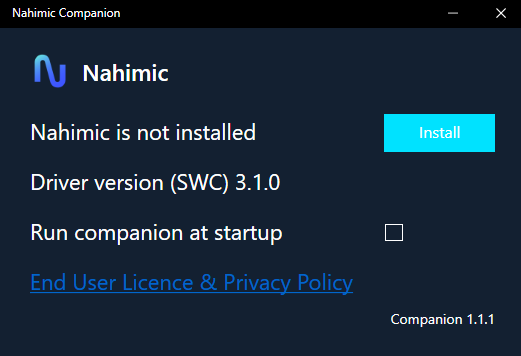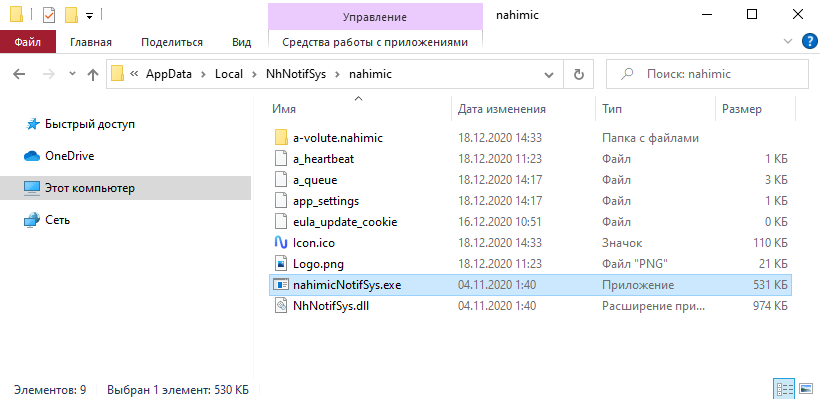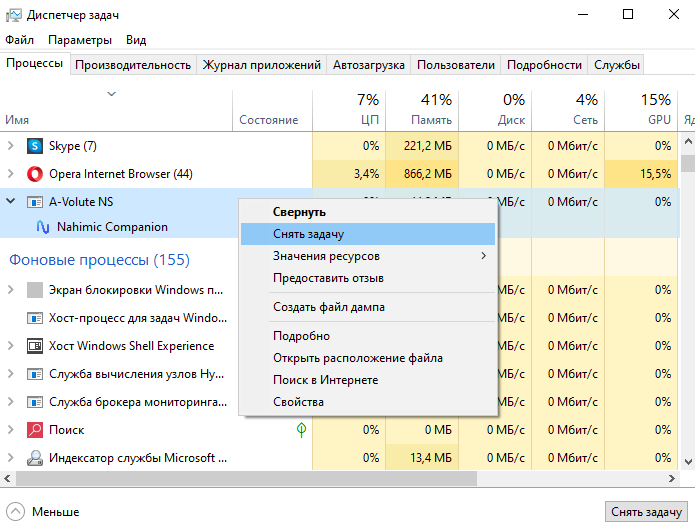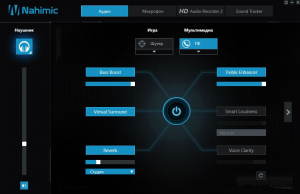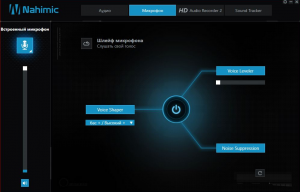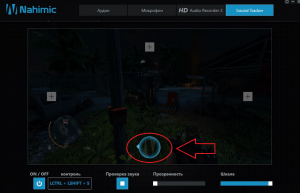nahimicservice что это за процесс
Как удалить Nahimic Companion и что это такое
Приложение Nahimic Companion, так званный компаньон не только само появилось, но и загружается автоматически. Это большой риск со стороны разработчика A-Volute и корпорации Майкрософт. Пользователи не собираются мириться с такого рода навязчивыми решениями.
Эта статья расскажет, как удалить Nahimic Companion от A-Volute. На практике эта программа пользователям точно не нужна. Ранее приобрёл себе материнку MSI B450 Gaming Plus Max и тестировал приложение Nahimic 3. Давно её удалил, поскольку никакого профита не было.
Что это за программа Nahimic Companion
Небольшая предыстория. Какое было моё удивление, когда после включения ПК выскочило окно Nahimic Companion. А интересно то, что у меня даже не было установлено приложение Nahimic 3. Хотя ранее уже его тестировал, думал а вдруг оно как-то повлияет на качество звука.
Nahimic Companion — это назойливая программа компаньон, которая напоминает Вам о существовании бесполезного ПО. Появилась после установки обновления драйвера A-Volute — SoftwareComponent — 3.1 через центр обновления Windows 10 (в каталоге ещё есть версия 4.0).
Чтобы больше никогда его не видеть нажал Install. Перекидывает в Microsoft Store и оттуда можно устанавливать Nahimic 3. Конечно же, снял отметку Run companion at startup. Закрыл программу Nahimic Companion и надеялся забыть. Теоретически её автозапуск был отключён.
Проверяйте, загружается ли Nahimic Companion со стартом Windows 10. Если же нет, тогда радуйтесь. Всё обошлось. Большинству пользователей не понравиться само её присутствие на компьютере. И они удаляют компаньон, но служба Nahimic автоматически его восстанавливает.
Если же открыть её расположение, тогда Вы попадаете в раздел: C:\ Пользователи\ Имя_пользователя\ AppData\ Local\ NhNotifSys\ nahimic. Это уже не классическое месторасположение приложения. Что уже не внушает доверия и хочется его побыстрее удалить.
Как удалить Nahimic Companion
Я человек простой. Вижу ненужную папку — удаляю ненужную папку. Пришлось завершить связанный процесс A-Volute NS > Nahimic Companion (раздел Процессы) и nahimicNotifSys.exe (раздел Подробности) и удалить. Но после перезагрузки она появилась.
Остановим службу Nahimic service, чтобы процесс не перезапускался. Выполните команду services.msc в окошке Win+R. В списке служб выберите Свойства: Nahimic service. Нажмите Остановить её, и можете временно изменить Тип запуска: на Отключена или Вручную.
В планировщике заданий (taskschd.msc в окне Win+R) выделите NahimicTask32 и NahimicTask64. В контекстном меню выберите Завершить > Отключить и только потом Удалить. Я ещё временно отключил NahimicSvc64Run и NahimicVRSvc64Run (версии 32).
В разделе Процессы снимаю A-Volute NS > Nahimic Companion (и nahimicNotifSys.exe в закладке Подробности). Можно ещё завершить остальные процессы, связанные с ПО Nahimic. И только теперь можно удалить папку NhNotifSys в Имя_пользователя\ AppData\ Local.
Важно! Даже ручной старт службы Nahimic service мгновенно запускает Nahimic Companion. А без неё программное обеспечение Nahimic не может использоваться (Ваш аудиодрайвер не обновлён или Ваша система несовместима). Можно попробовать установить ранний драйвер.
Стоит сказать «Спасибо» компании A-Volute и Майкрософт. Первая выпускает программное обеспечение, а вторая его распространяет. Именно (после очередного обновления) выскакивает Nahimic Companion и не даёт себя удалить. Связано со службой Nahimic service.
Если же Вам необходим Nahimic, тогда можете включить его службу. Только Вы нажимаете запустить, компаньон сразу же появляется. Задумался о выключении автоматического обновления драйверов, т. к. до обновления A-Volute SoftwareComponent 3.1.0 всё было норм.
990x.top
Простой компьютерный блог для души)
NahimicService.exe — что это за процесс?
Приветствую друзья! 
NahimicService.exe — что это такое?
Покопавшись в интернете — пришел к выводу:
Данный процесс от фирменного софта для звуковой карты. Этим софтом может быть например Sonic Radar 3, Sonic Studio 3, которой отвечает за настройку звука. Без данных приложений звук все равно будет работать, просто могут отсутствовать некоторые дополнительные настройки.
Кроме этого процесса вы можете заметить и другие похожие — NahimicSvc64.exe, NahimicSvc32.exe, это все тоже от программ, связанных со звуком.
Процессы запускаются из папки:
Один человек написал — что из-за этих процессов у него были проблемы с игрой Warface, был черный экран, решение простое — нужно принудительно отключить процессы.
Процессы могут быть если у вас материнка Асус, например ASUS ROG STRIX Z370-H GAMING.
Также есть инфа, что процесс может использовать много оперативной памяти (RAM), нагружать процессор (CPU).
На форуме Microsoft было предположение, что под процессом NahimicService.exe может скрываться вирус, точнее майнер (добывает криптовалюту за счет ресурсов компьютера). Вывод — при подозрениях просканируйте компьютер утилитами Dr.Web CureIt!, AdwCleaner и HitmanPro.
Некоторым помогла переустановка драйверов на аудио.
По поводу Sonic Studio 3 — эта программа выглядит примерно так:

А вот как выглядит Sonic Radar 3:

Как исправить проблему с NahimicService.exe
ВАЖНО: перед удалением дров или перед принудительном отключения процесса СОЗДАЙТЕ ТОЧКУ ВОССТАНОВЛЕНИЯ, это много времени не займет, но если что позволит вам сэкономить время/нервы.
Ребята, да, можно принудительно отключить. Но сперва давайте попробуем исправить. Вам нужно попробовать переустановить драйвера и фирменный софт на звуковуху. Итак:
Вот по этой картинке можно предположить что на самом деле NahimicService.exe запускается некой службой:

NahimicService.exe — принудительное отключение
Но можно ничего не удалять, а сразу попробовать принудительно отключить процесс.
Итак, инструкция примерно такая:
Идея с переименованием процесса помогла многим, поэтому попробуйте и вы!
Заключение
Надеюсь информация помогла. Удачи и добра, до новых встреч друзья!
Для чего нужна программа Nahimic 2?
Продолжая тему изучения различных программ, сегодня мы поговорим о приложении с названием Nahimic 2. Чаще всего с ним могут встречаться пользователи ноутбуков и материнских плат фирмы MSI, причем не бюджетных серий, а скорее игровых.
Nahimic различных версий могут быть уже предустановлены на устройстве, либо доступны для скачивания на официальном сайте ноутбука или материнской платы MSI в разделе загрузок.
Nahimic Sound представляет собой технологию улучшения и повышения качества звуковых эффектов. Через программу Nahimic детально настраивается звучание игр, музыки и фильмов.
По средствам звуковых профилей, заранее настроенных специалистами, вы можете выбрать оптимальный для вас вариант в зависимости от того, чем занимаетесь в данный момент.
По сути Nahimic является более продвинутой версией диспетчера Realtek, который также имеет свой эквалайзер и иные инструменты для персонализации звучания.
Вот так выглядит главное окно программы:
Главное окно Nahimic 2
Главное окно Nahimic 2
Для любителей онлайн стриминга и монтажа собственных роликов пригодится опция HD Audio Recorder 2, которая поможет повысить качество накладываемого поверх видео звука.
Еще одной интересной фишкой приложения Nahimic является функция Sound Tracker, которая позволяет прямо во время игры определять местоположение источника звука (например направление врага) по средствам специальной индикации, размер, положение и прозрачность которой можно изменять.
Функция Sound Tracker. Отображение направления входящего звука в игре
Нужно ли устанавливать (удалять) Nahimic 2?
Если у вас она уже установлена, то удалять ее точно не стоит, даже если вы не планируете пользоваться ее функциями. Это может привести к резкому ухудшению качества звука и иным проблемам с выводом или записью звука (при разговорах в том же Skype).
Если же у вас ее нет, но ноутбук или материнская плата поддерживает Nahimic Sound и эта программа доступна для установки, то советуем ее установить.
Nahimic — что это такое и как значительно улучшить качество звука в играх, музыке и фильмах?
Сегодня рассмотрим хорошую программу под названием Nahimic, которая доступна для установки всем владельцам материнских плат и ноутбуков от производителя MSI. Что это такое, для чего нужна, стоил ли её устанавливать и как пользоваться, — всё это прямо сейчас!
Что такое Nahimic
Nahimic – это ПО, которое призвано обеспечить улучшение качества звука музыки и голоса, создать 3D эффект полного погружения в играх или фильмах. По сути это программный аудиопроцессор, который налету за счет целого ряда эффектов обрабатывает звук, делая его богаче, насыщеннее и приятнее для слуха.
Если у вас обычные стереонаушники или колонки, но вы хотите добиться пространственного звука в формате 7.1, то это как раз то, что надо!
Есть сведения, что изначально данная технология разрабатывалась для военно-промышленного комплекса, но после была адаптирована и для обычных пользователей, как это частенько бывает.
Где скачать?
Сразу хочу сделать одно очень важное замечание: на данный момент программа существует в двух версиях: Nahimic 2 и Nahimic 3.
Nahimic 2 устанавливается тогда, когда в качестве драйверов аудиоустройства вы используете Realtek High Definition Audio driver. А вот совместно в драйверами Realtek HD Universal Driver следует использовать уже более новую, третью версию — Nahimic 3.
Существует два способа скачать и установить программу:
Как пользоваться Nahimic?
Пару слов хочу сказать об отличиях между второй и третьей версиях программы. Nahimic 3 является более продвинутой и технически совершенной версией. Помимо улучшенного интерфейса и более продвинутого функционала она имеет одно очень важное преимущество: поддержка USB/WiFi/Bluetooth наушников и гарнитур. Nahimic 2 поддерживает только проводные наушники, подключённые в разъем 3,5 мм.
Окно Nahimic 3 выглядит следующим образом:
Аудио
В верхней части экрана меню «Аудио» есть ряд готовых эффектов (пресетов) для того иного сценария:
Каждый пресет может произвольно настраиваться по пяти параметрам:
Включая/отключая тот или иной параметр, вы мгновенно услышите разницу. Уверяю вас, даже если изначально с включенным Nahimic звук вам покажется каким-то непривычным и странным, выключив Nahimic, вы сразу поймете, насколько его эффекты делают звук богаче, ярче, создавая эффект присутствия 🙂
Не верите? Посмотри тогда это видео сравнения «До» и «После»:
Например, когда я первый раз посмотрел видео с ютуб с активированным пресетом «Фильм», мне звук как-то не очень понравился. Но когда я сравнил «До» и «После», то со всей очевидностью осознал, что вот это «После» действительно более приятное для уха. Как всё-таки привычки могут управлять нами 🙂
Микрофон
Перейдя на закладку «Микрофон», вы найдете целый ряд эффектов для настройки устройства связи:
Здесь также есть несколько готовых пресетов для самых распространенных сценариев: Чат и Конференция.
Наработками компании Nahimic в области улучшения средств связи активно пользуются пилоты гражданской и военной авиации, поскольку там требуется получение четких голосовых инструкций с максимально четкостью и слышимостью при повышенном окружающем уровне шумов.
Sound Tracker
До знакомства с Нахимик я даже не предполагал, что есть программы, работающие по принципу звуковых радаров в играх. С помощью этой функции вы мгновенно сможете определять направление в пространстве, откуда раздаются самые громкие выстрелы или звуки.
С этим радаром вы получите безусловное преимущество в играх типа Counter Strike, PUBG и прочих шутерах. Относится ли данная фишка к разряду читов? Безусловно, но только вы решаете сами пользоваться ей или нет.
Вид и положение радара можно настраивать исходя из личных предпочтений: цвет, положение, размер, прозрачность и пр.
Список совместимых с данной технологией игр (на момент написания обзора):
Друзья, если вы владеете материнской платой либо ноутбуком фирмы MSI настоятельно рекомендую попробовать программу Nahimic. Согласитесь, хороший звук при просмотре фильмов или проведении досуга за видеоиграми не менее важен, чем качественная картинка.
Технология виртуального звучания, разработанная компанией, будут прекрасно ощущаться даже на самых обычных звуковых колонках и наушниках. То, что вы услышите «До» и «После» скорее всего заставит вас поверить в чудеса цифровых технологий 🙂
Пара слов о Nahimic: эффекты
Думаю, ни у кого не возникнет сомнений, если сказать, что обработка звука эффектами чрезвычайно важна для игровой среды и мультимедийных приложений. В начале этого года технология Nahimic Sound была представлена в игровой серии ноутбуков MSI, а также в серии Prestige. Разработанная по заказу военно-промышленного комплекса и применяемая им на протяжении 10 лет технология Nahimic Sound теперь входит в мир ПК, неся с собой акустическую точность звуковых 3D-эффектов и высокое качество голосового интернет-общения. Далее я расскажу о ключевых возможностях этой технологии на примере программного приложения Nahimic, входящего в состав игровых систем MSI.
Audio
Центральная кнопка этого меню позволяет мгновенно активировать все настроенные в нём эффекты. Регулируя такие параметры, как Bass Boost (усиление басов), Virtual Surround (виртуальное объёмное звучание), Reverb (реверберация), Frequency Leveler (тональность), Volume Boost (повышенная громкость) и Voice Clarity (разборчивость голоса), вы можете вручную настроить каждый из них или просто выбрать один из режимов: “Music Mode” (музыка), “Gaming Mode” (игра) или “Movie Mode” (кинофильмы). Магия этих трёх режимов заключается в параметрах, заранее оптимально настроенных специалистами MSI и Nahimic под каждый сценарий использования. Для возврата к оригинальным настройкам вы можете сбросить любой из профилей.
1) Bass Boost: путём поднятия низких частот обеспечивает глубокое погружение в звуковую среду игры или фоновое музыкальное сопровождение.
2) Frequency Leveler: поддерживает постоянный уровень низких и средних частот с одновременным подъёмом высоких частот. Таким образом, вы сможете слышать даже самые отдалённые шорохи в игре.
3) Volume Boost: значительно повышает уровень громкости вашей игры, фильма или музыкального сопровождения.
4) Voice Сlarity: представляет новый уровень взаимодействия между игроками в сетевых играх. Система автоматически определяет голоса ваших товарищей по команде и усиливает их.
5) Reverb: создаёт более реалистичную картину звучания с акустический перспективой.
6) Virtual Surround: позволяет ощутить 360-градусное пространство игры не только визуально, но и на слух – с помощью наушников или игровой гарнитуры, поддерживающей виртуальное звучание 7.1.
Microphone
Если вы пользуетесь микрофоном или гарнитурой для общения в Skype, Raidcall или любом другом подобном интернет-сервисе, то это меню будет вам весьма полезно. Наиболее популярные сегодня эффект-системы, такие как Dolby или Creative, каких-либо детализированных настроек микрофона не имеют, не говоря уже об устранении фонового шума или шумоподавлении как такового. История компании Nahimic тесно связана с военной промышленностью. Её технологиями сегодня пользуются, к примеру, пилоты истребительной авиации, которым иногда приходится совершать по нескольку тренировочных вылетов за день. Каждый раз запрашивая контрольную башню о координатах и точном времени приземления, без чёткого голосового взаимодействия на фоне работающих двигателей (громкость которых может доходить до 140 дБ, между прочим) попросту не обойтись. Давайте посмотрим, как работает эта технология на решениях MSI.
1) Voice Leveler: это «умная» система управления громкостью вашего голоса, способная определять, насколько далеко вы находитесь от микрофона, и соответствующим образом корректировать уровень микрофонного сигнала. Чем выше значение этого параметра, тем более контрастным и ровным будет ваш голос на фоне остальных звуков. Чем меньше значение – тем сильнее колебания громкости вашего голоса.
2) Noise Gate: устраняет фоновые шумы, когда вы говорите.
3) Noise Reduction: данная функция, в отличие от предыдущей, позволяет во время разговора или записи устранить постоянные шумы, которые могут снизить разборчивость вашего голоса. Если нет желания настраивать функции Noise Gate и Noise Reduction самостоятельно, то всегда можно нажать кнопку автоматической их калибровки.
HD Audio Recorder
Эта функция активирует эффекты предыдущих двух меню во время стриминга, выполняемого через Gamecaster-Xsplit. HD Audio Recorder является эксклюзивной возможностью, доступной только на игровых машинах MSI. Для чего именно она нужна? Некоторым геймерам нравится транслировать свой геймплей на TWITCH в реальном времени при помощи Gamecaster и пояснять суть своей тактики в процессе игры. Если голос ведущего TWITCH-канала звучит плохо или неразборчиво, это может стоить ему репутации. Но благодаря интеллектуальной функции HD Audio Recorder вам не придётся готовить звук перед каждой трансляцией – всё произойдёт автоматически.
Компания Nahimic также предоставила технологию виртуального объёмного звучания, которая работает даже на обычных наушниках и акустических системах. Для этого вам не потребуется никакого специального оборудования. При активации объёмного звучания технология Nahimic Sound также автоматически согласовывает уровень громкости, шумоподавления и низкочастотного диапазона. Во время интернет-общения она повышает ясность речи и позволяет беседующим слышать друг друга с более высоким качеством. То, что делает технология Nahimic Sound, представляет собой несколько большее, чем мгновенные автоматические регулировки – это процесс оптимизации звука в реальном времени. Nahimic Sound мгновенно определяет состояние аудиосреды, одновременно подстраиваясь под желания пользователя. Проведя ряд тестов, мы пришли к выводу: программные технологии Nahimic действительно стоят того доверия, что оказывают им военные. То, что мы услышали «до» и «после», нас по-настоящему впечатлило и заставило переключить внимание с других аналогов.